如何使用 typink 的AI助手来生成文档
/ 15 min read
Table of Contents
typink 是一个在线编辑器,通过输入 typst 代码,可以在本地编译出pdf文件,跟office, wps 这类编辑软件不同的是我直接操作的是typst代码,所以比较容易用AI来辅助编辑。
从创建项目开始
用户的每份文稿都是一个项目,一个项目下包含多个文件,如源码,各种图片,以及封面图等等。
这里是创建项目的界面,点击右上角新建按钮,然后在弹窗输入项目名就行,如下图所示:
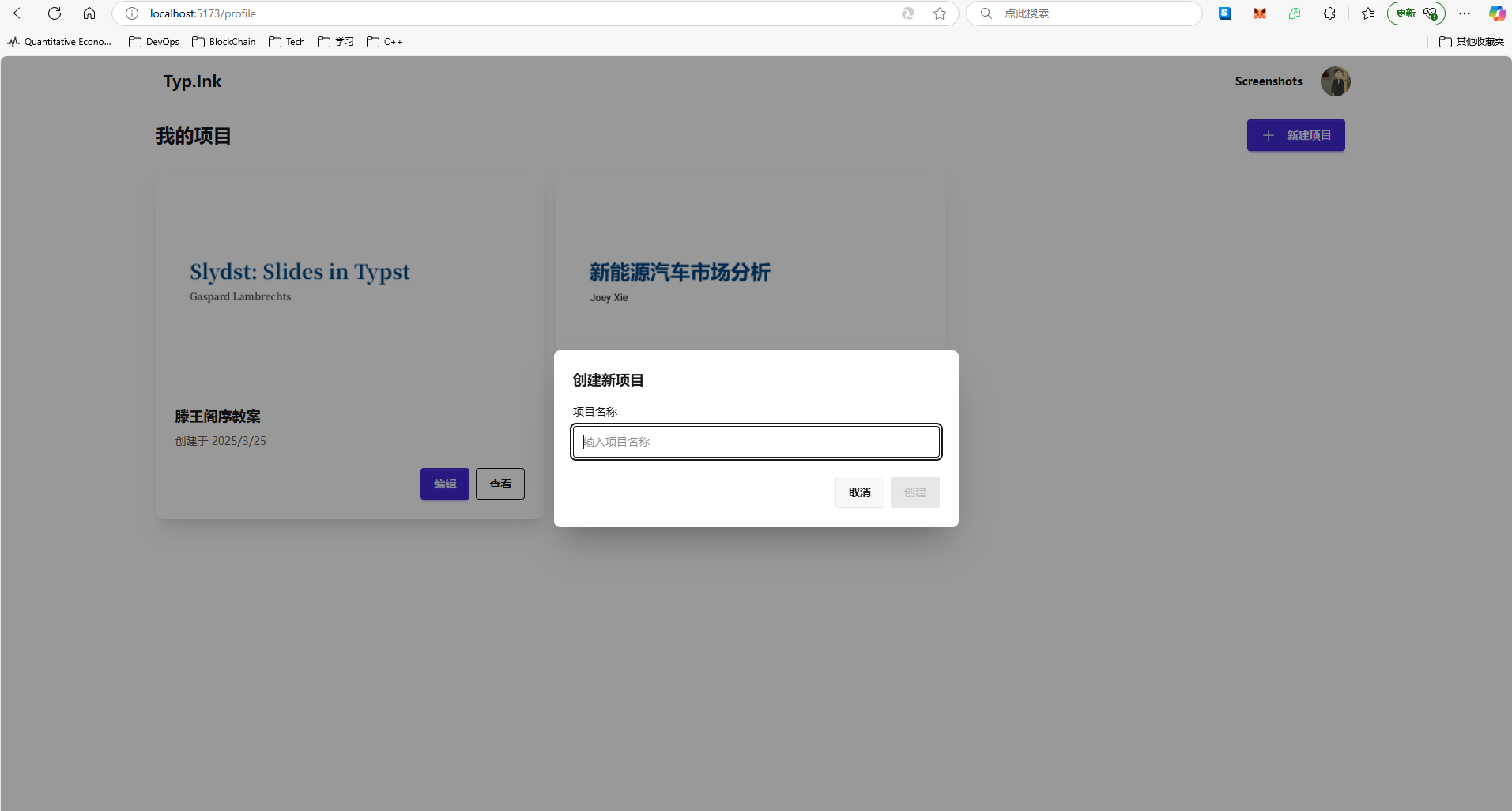
我昨天用AI写了一份新能源汽车市场分析的文稿,今天我打算变身一个高中语文老师,来写一份教案
编辑界面介绍
创建完项目会跳转到编辑界面,如下图所示:
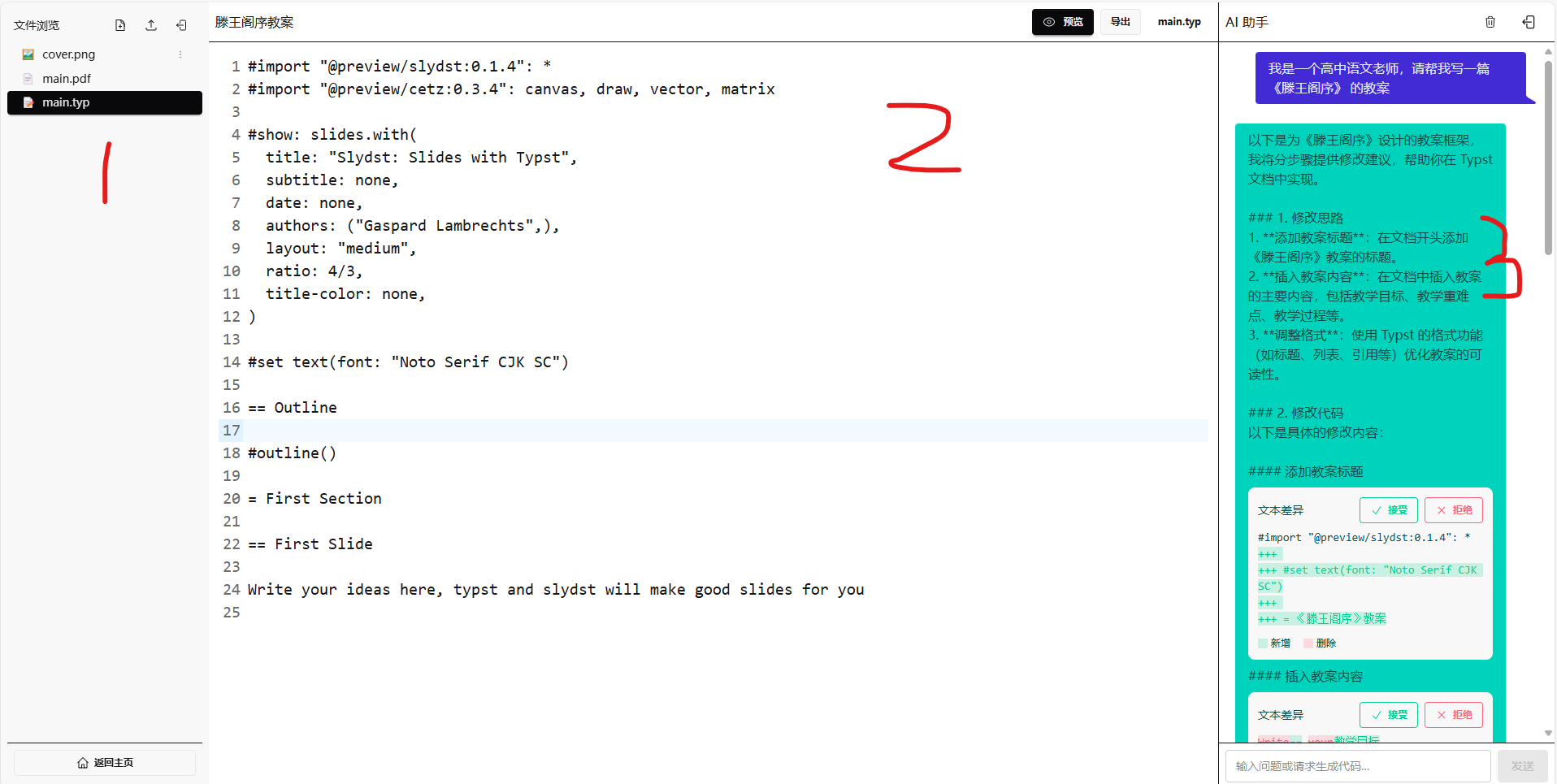
第一部分是文件管理器,顶上有2个按钮,新建文件、上传文件,底下是当前项目文件列表 第二部分是主编辑界面,顶上是工具栏,如预览、导出按钮,底下是编辑器,在这里可以编辑 .typ 文件源码,这个 main.typ 就是我们项目的入口文件,编辑它然后预览无误点击导出就会更新项目里的 main.pdf 文件。 第三部分是AI聊天界面,在这里跟 AI 对话,给它提需求,让它帮你改编辑器里的代码。
每个项目都会包含一些最基础的模板代码,如上图所示,目前这个模板我用到了 slydst 这个库,通过这个库我们可以输出美观的pdf文件。
每个新建的项目都是可以运行的,先点一下预览按钮看看效果:
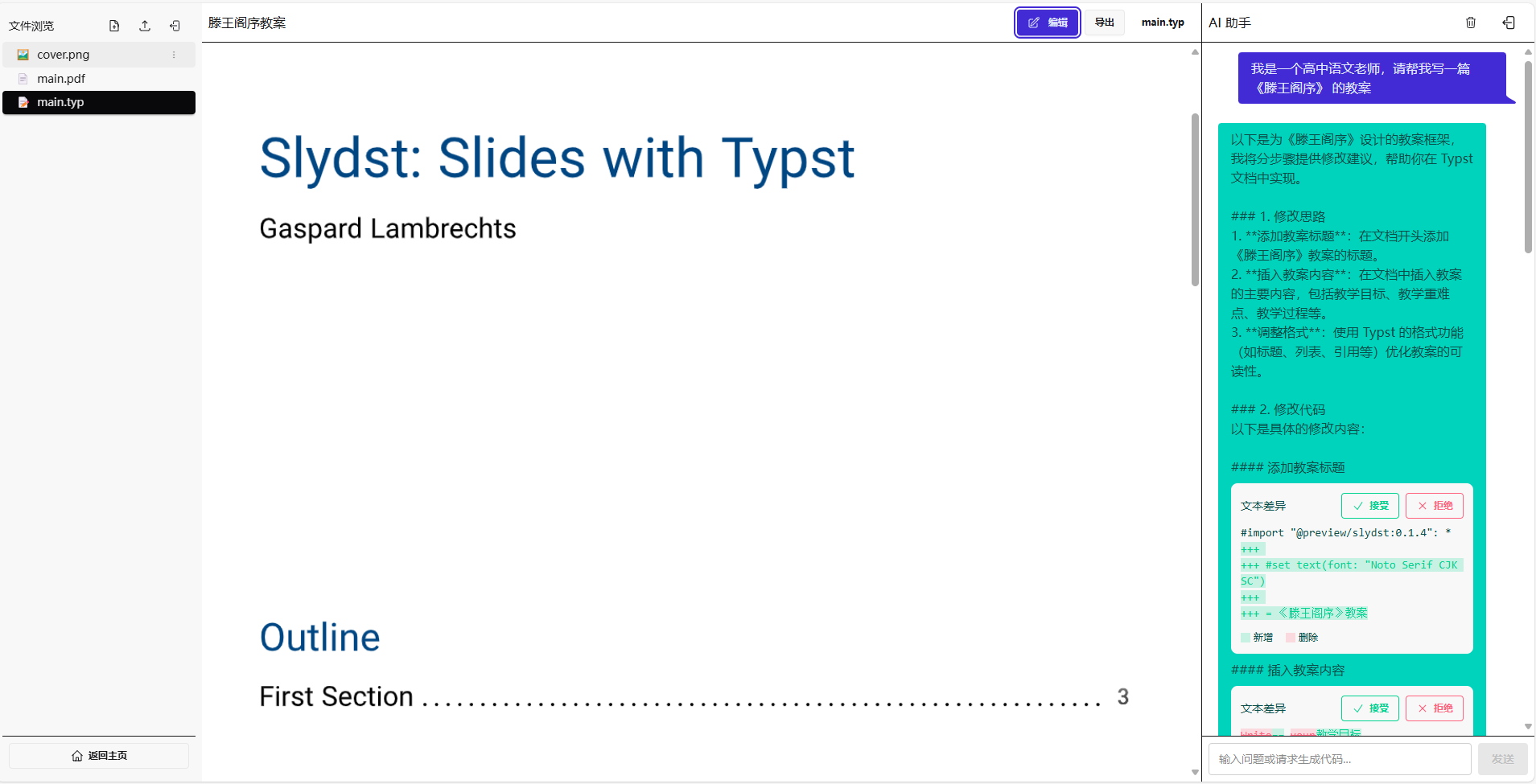
此时编辑器里展示的不再是那堆看起来复杂的代码,而是一个简洁的页面,看起来挺像ppt文件的。
再来点击一下导出按钮看看效果
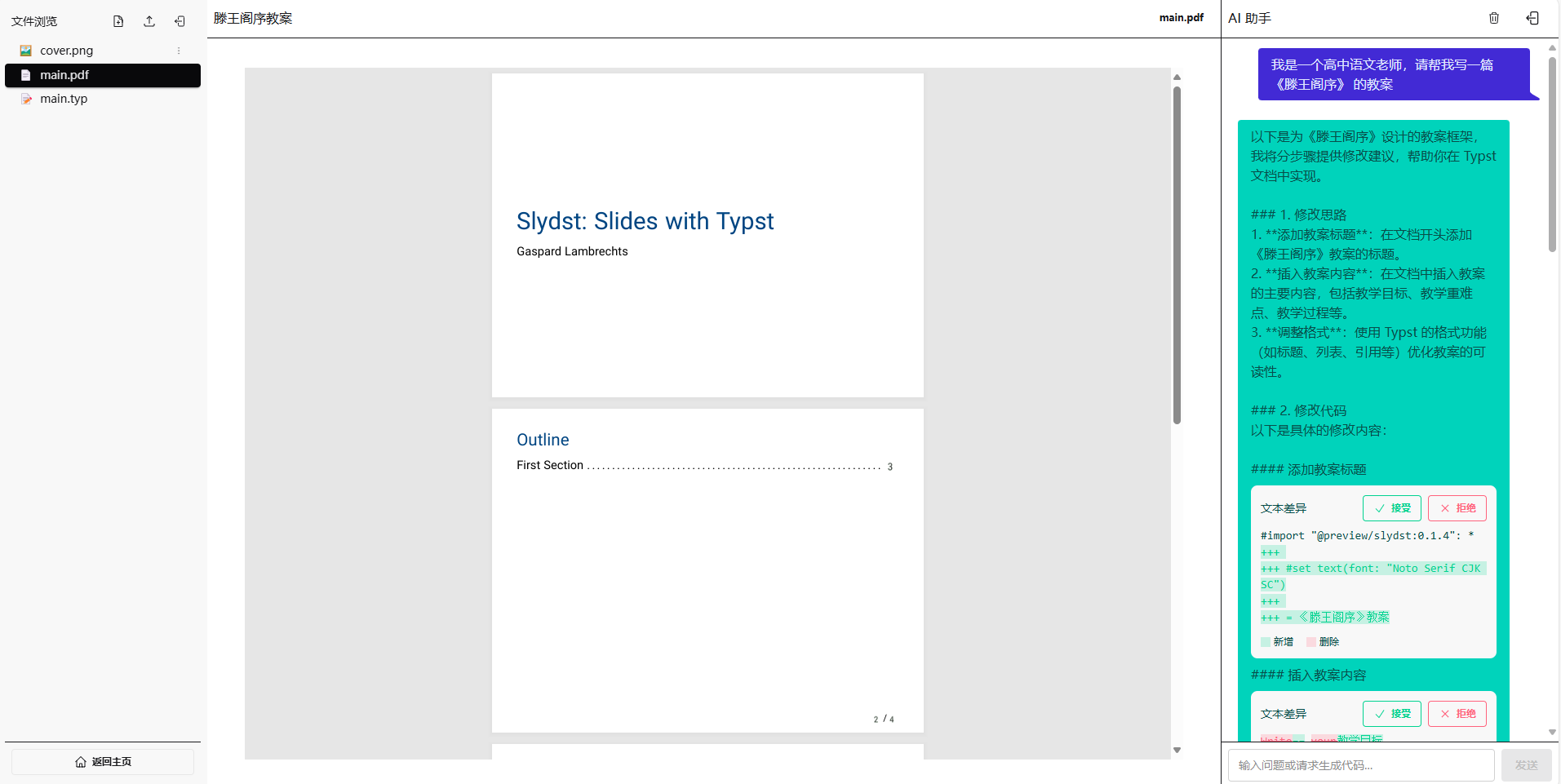
点击导出会跳到这个 main.pdf 文件,在这里我们可以看到这是一个 4页的pdf文件,大部分内容都是空的,就一些标题,大纲信息而已,未来我们要做的事就是往里面填充内容,然后再导出
使用 AI 来一步一步补充内容
接下来我们要做的事情就是往 main.typ 这个文件里填充内容,有个难点,我不懂 typst 语法怎么办?我也不太懂 typst 的语法,但是不要紧,我们让侧边的 AI 来帮我们写代码。
第一个需求 --- 粗略想法
我先提出了第一个粗略需求,让 AI 帮我写个教案,提问和AI响应的前半部分在上面的截图中都展示了,AI 生成了长长的反馈,这里我再截图展示一下靠后的内容:
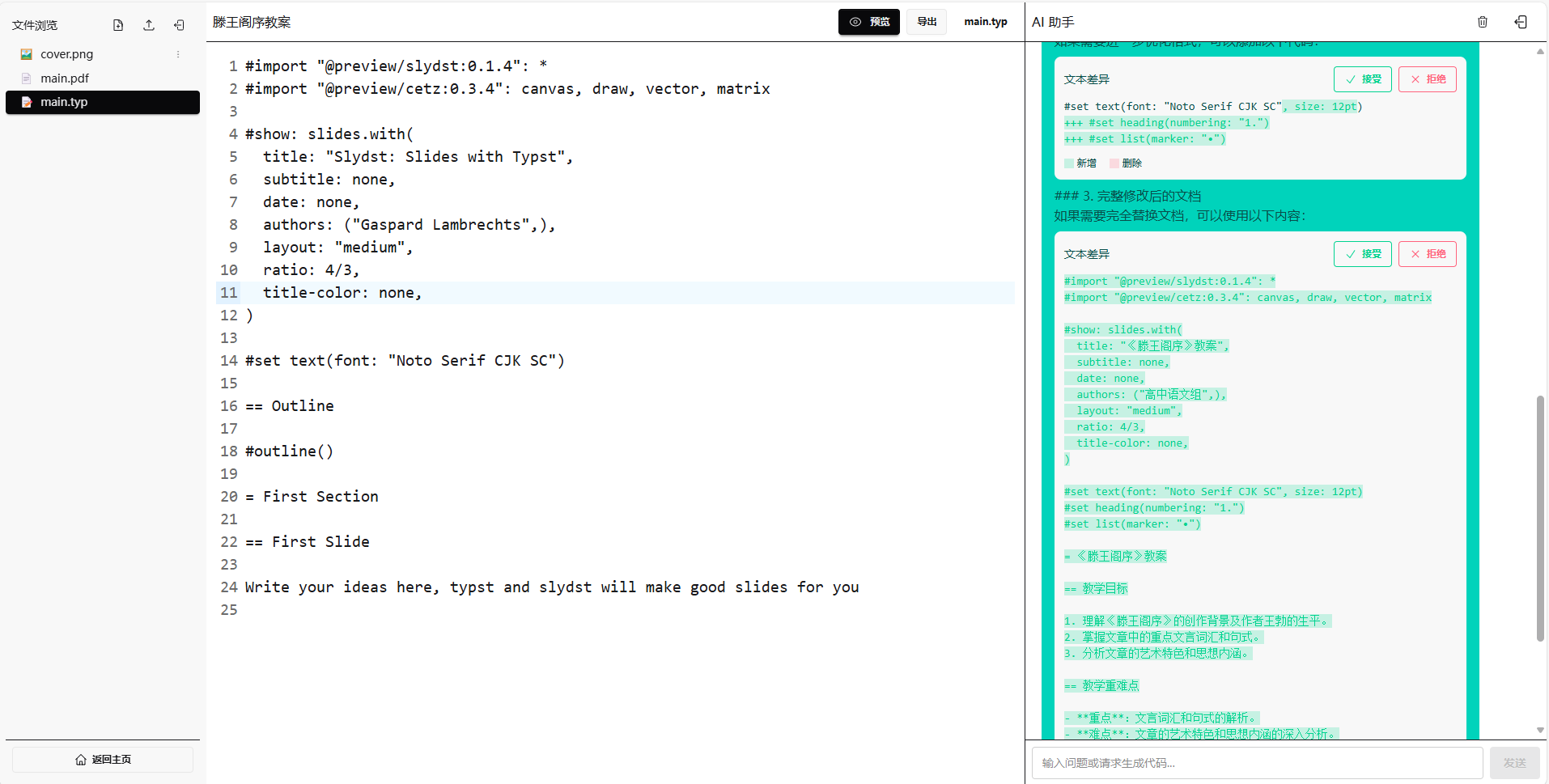
AI 的作用是输入一个问题字符串,然后返回一个长长的回答字符串,我这里在提示词上做了一些标记,这样我就能把AI的响应解析成一块一块的内容。截图中能看到的一块一块的代码块,右上角还有 “接受”, “拒绝” 2个按钮,这就是 AI 基于当前文档内容以及我们提的需求,返回的代码,通过红绿颜色标明做了哪些修改,如果觉得 OK 可以点接受按钮,会把改动更新到编辑器中。如果担心一键接受会影响到其他代码,也可以手动复制到文本,粘贴到编辑器中。
就我这个需求,AI 给出了2小段修改建议,但是最后AI发现改动比较大,所以又给了一个全量修改的建议。我打算接受 AI 最后的修改建议,全量替换编辑器内容,点击接受按钮
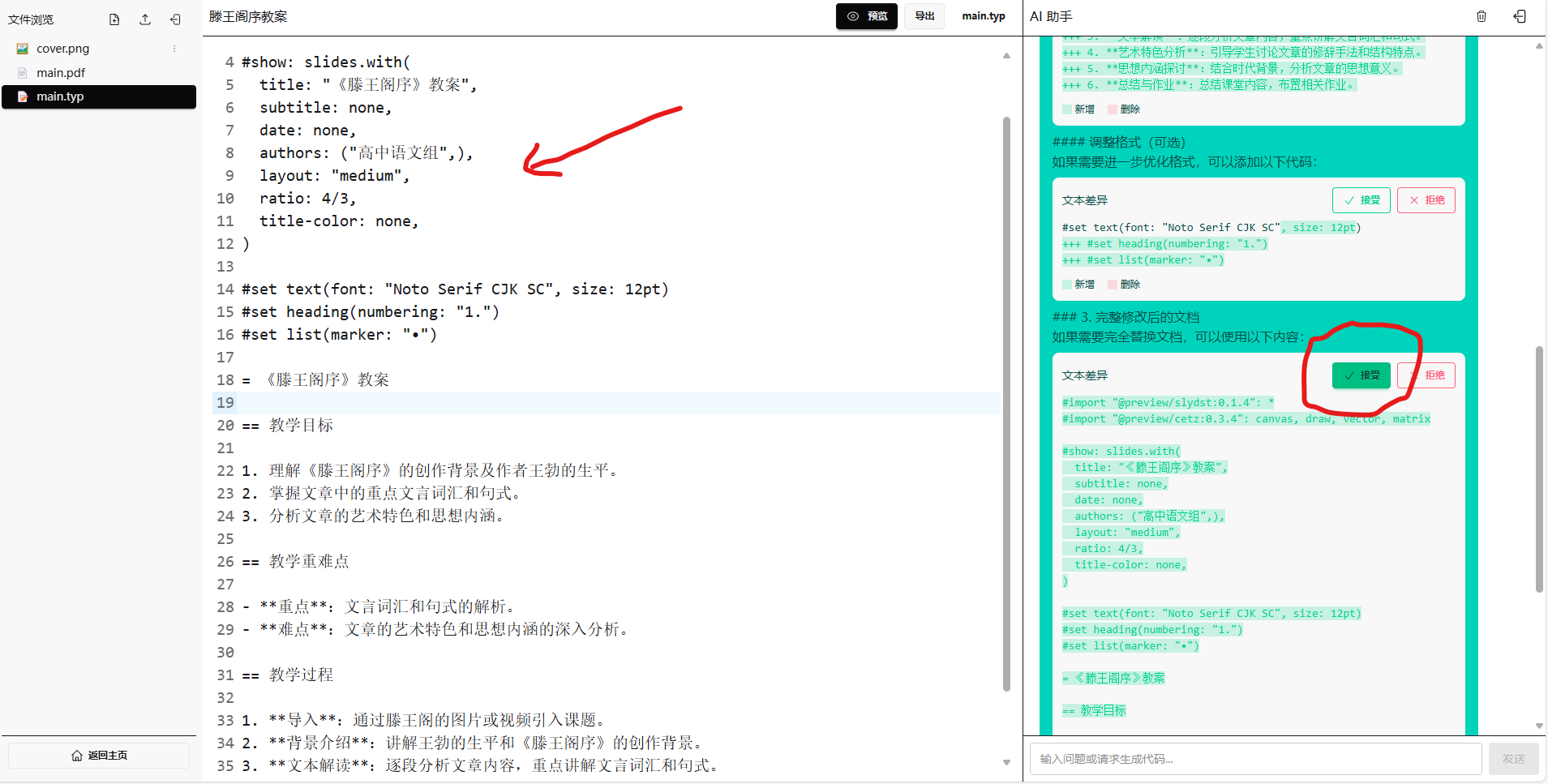
这样默认模板的英文内容都没了,反之是AI生成的教案内容
AI 生成的这段代码能不能用呢?让我们点击一下预览按钮看看
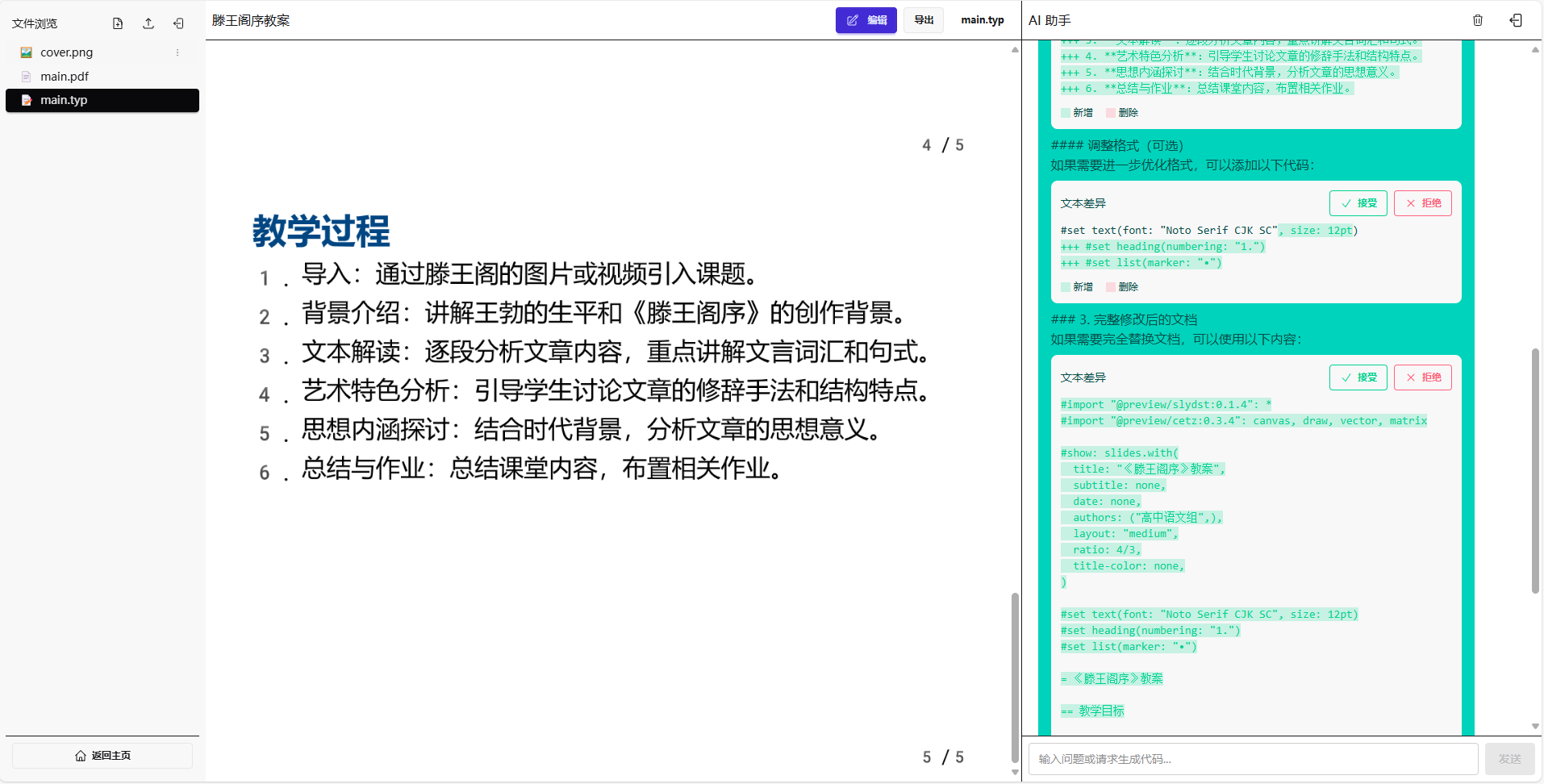
很不错,AI给出的代码很正确,一字未改顺利编译通过,在预览界面我们看到了一个 5页的文档。
第二个需求 --- 完善
5页的教案肯定是不够的,但是我不是语文老师,我也不知道这堂课该怎么讲,所以让我们继续给 AI 提需求,让它完善,我的第二个问题如下:
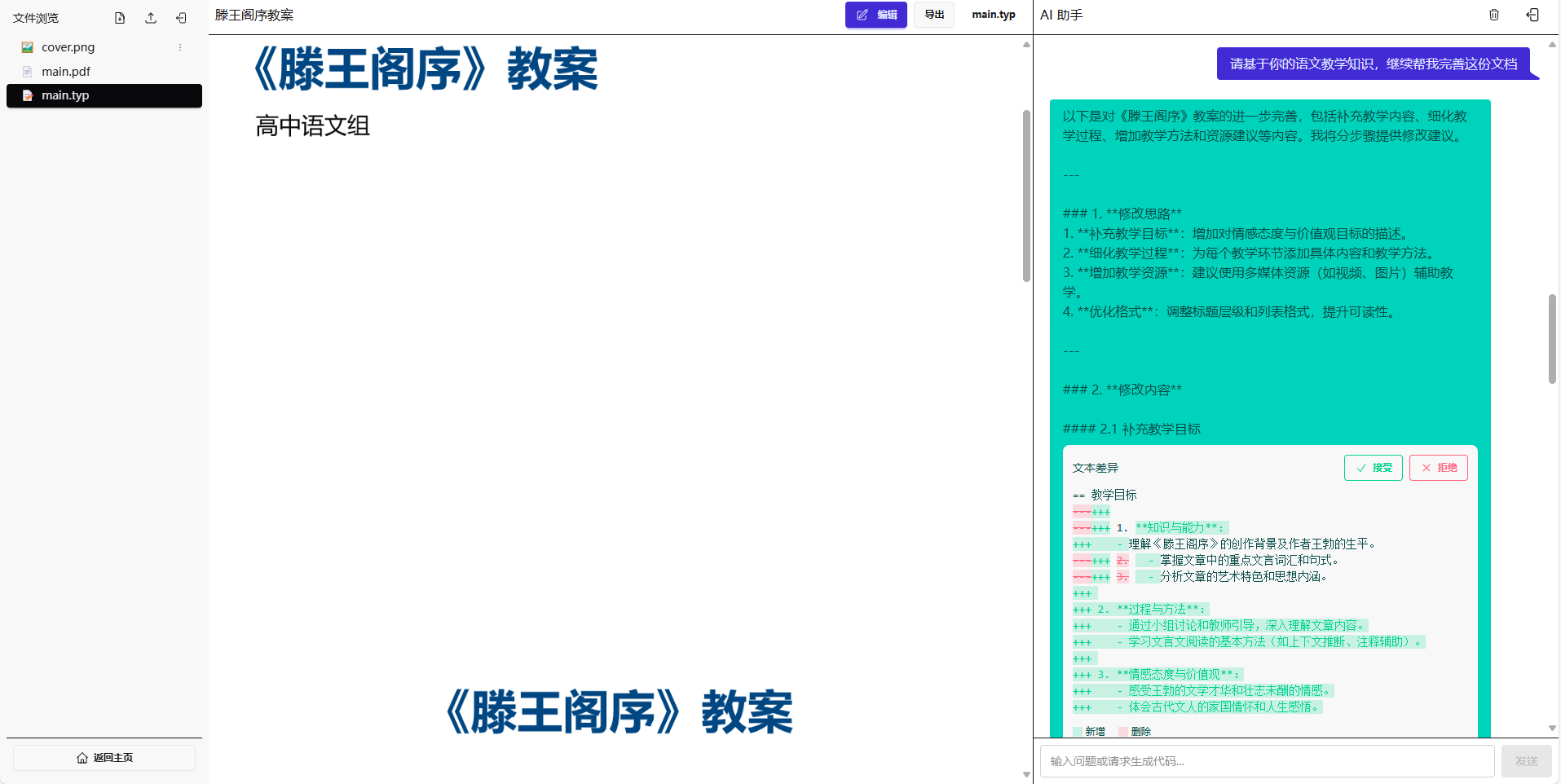
可以看到 AI 给出了修改思路,并且在每段都给出了修改建议,AI 给出的建议太详细了,问它10个字,回复了得有1000个字,让我们滚到底部看看AI最后的回复内容:
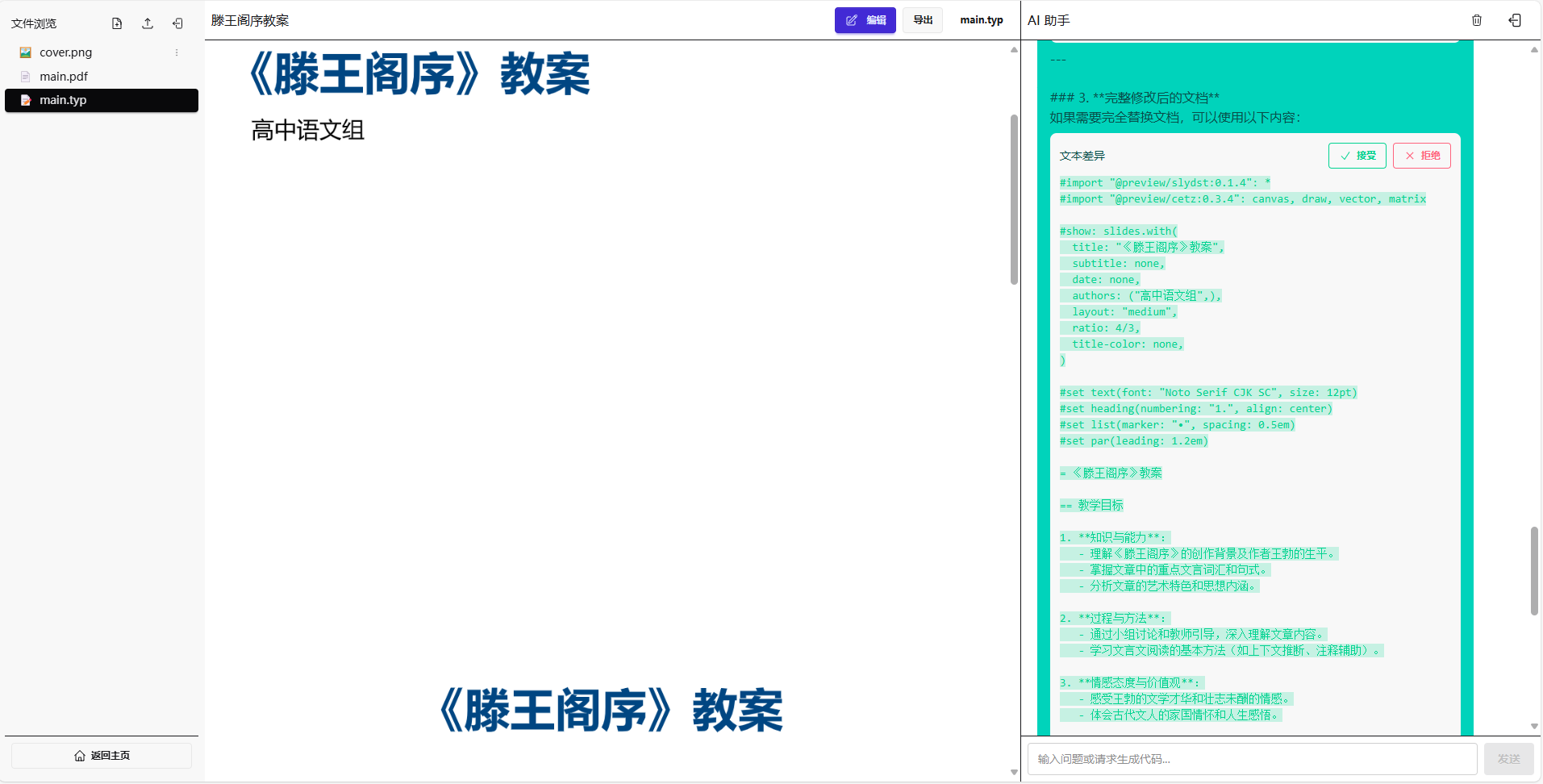
可以看到前面分点给了修改建议,最后 AI 觉得麻烦给出了完整的修改文档,方便我们一键替换。我可以点击接受按钮一键接受,但是我担心改动太大会导致破坏掉我之前的内容,现在又还没做版本控制,所以我点击上面的“编辑”按钮,回到编辑界面,先将之前的内容复制出来,纯文本复制到哪里都很方便,再点击接受。
代码更新后,我们再点击一下预览按钮看看对不对:
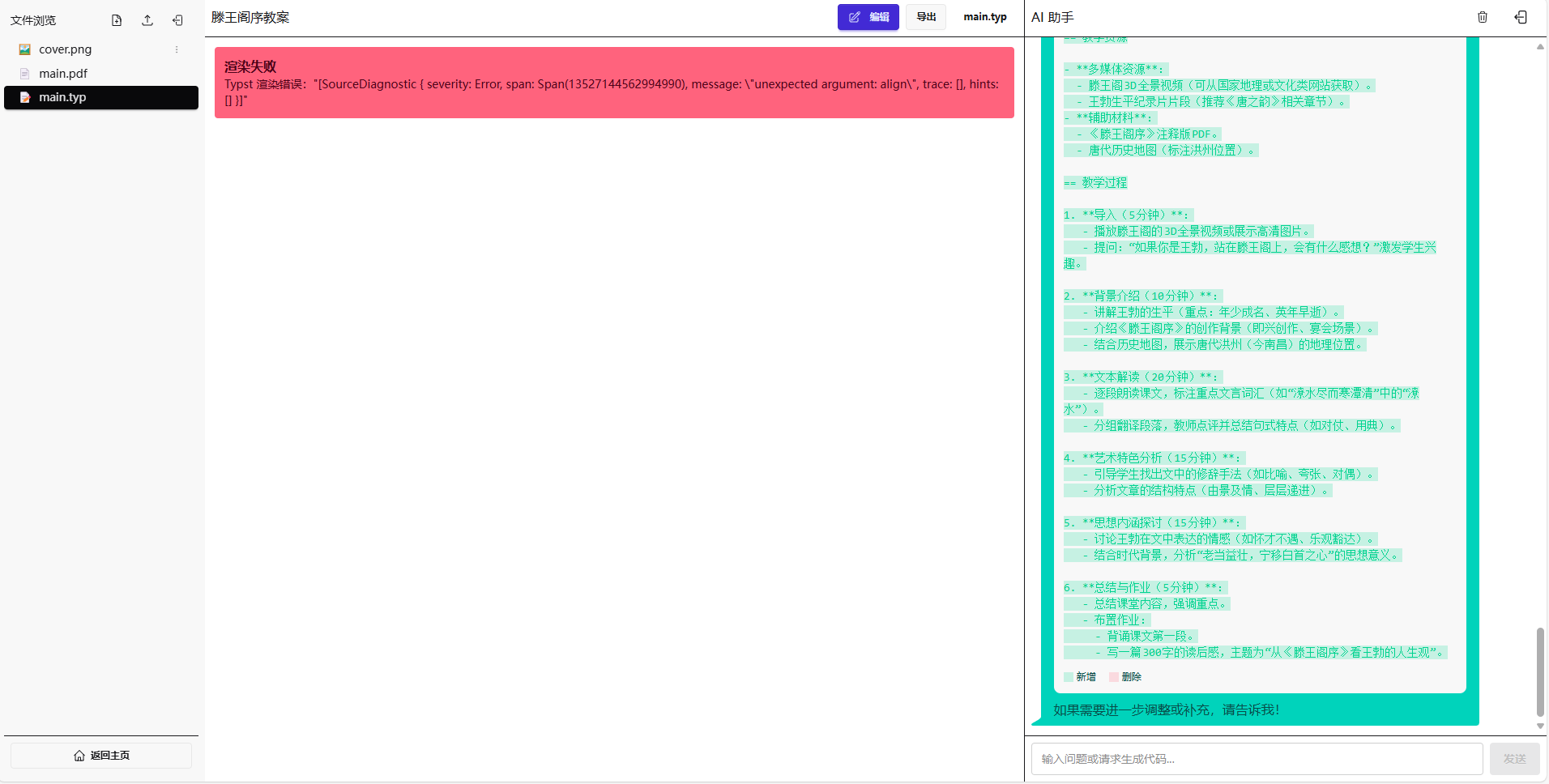
这次很不幸,报了一个错,但是也不要太紧张,AI 生成代码大部分时间都是准确的,偶尔不准确也许是因为知识库没更新而软件又有了不兼容的改动。这个错误讲的是有一个未预料到的参数 align,点击编辑按钮,回到编辑器,按下 Ctrl + F 查找 align 发现只有在第 15 行一个地方用到了 align
#set heading(numbering: "1.", align: center)所以这个错可能是因为 heading 这个函数不支持传入 align 这个参数,很简单把这个参数删掉试试
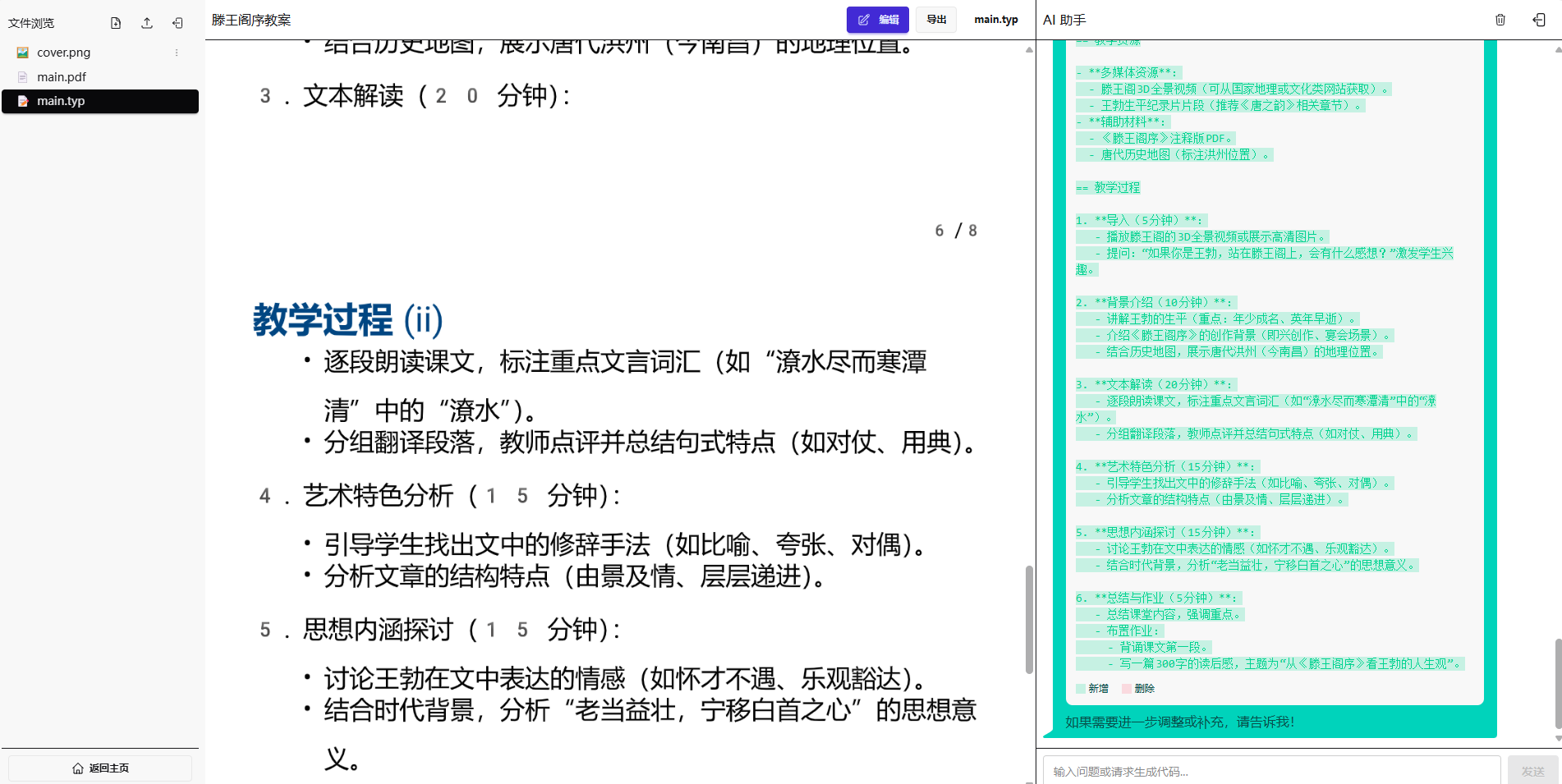
很幸运,问题解决,可以渲染。
这是我们自己想到的修改办法,让我们试试看把问题交给AI它能不能想出解决办法:
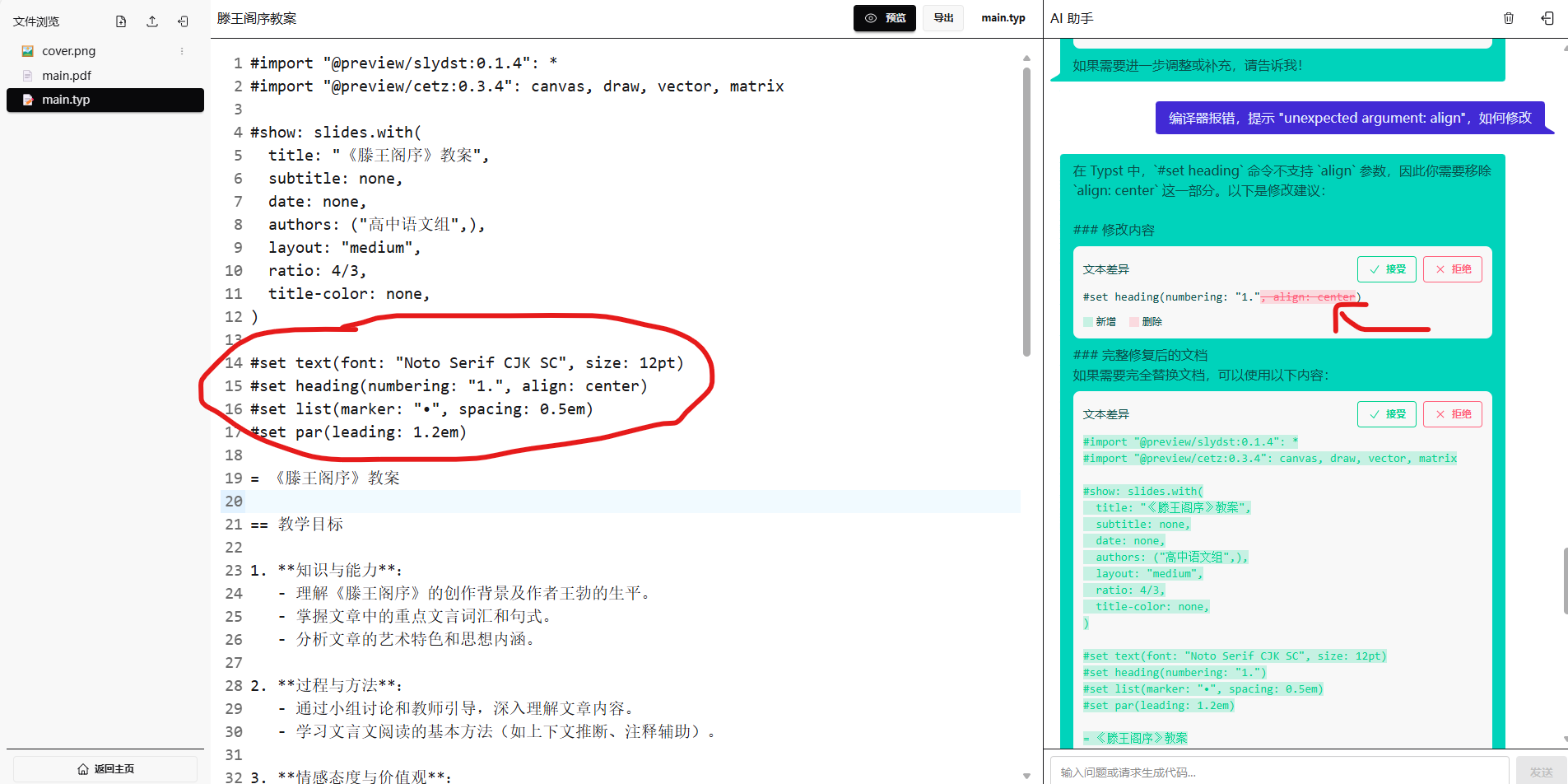
可以看到 AI 也发现了 heading 里面不支持使用 align 参数,并且给出了一行修改意见,红色表示删除,所以AI的意思跟我们判断一样,都是删掉 alien: center,不想点击接受一键修改的话,就自己在编辑器里把对应内容删了。
第三个需求 --- 插入图片
通过上面2个问题,AI 给生成的教案已经有 8 页了,我不知道对于上课够不够用啊,但是接下来我不加文字内容了,我想让 AI 给配上一些图片,不知道出了啥问题,AI 没给出响应
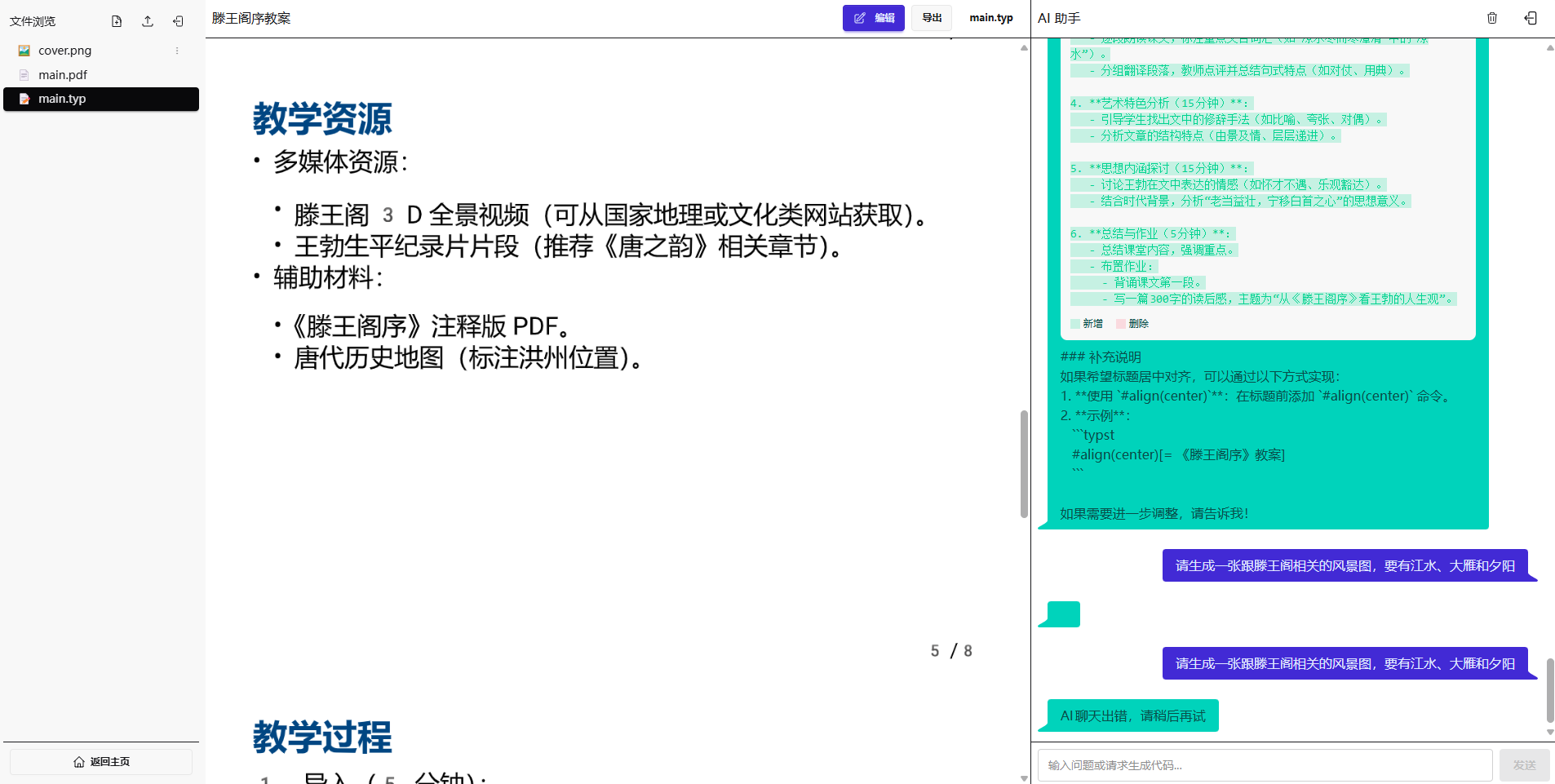
不要紧,让我们点击右上方那个删除按钮,清空一下聊天记录再试试
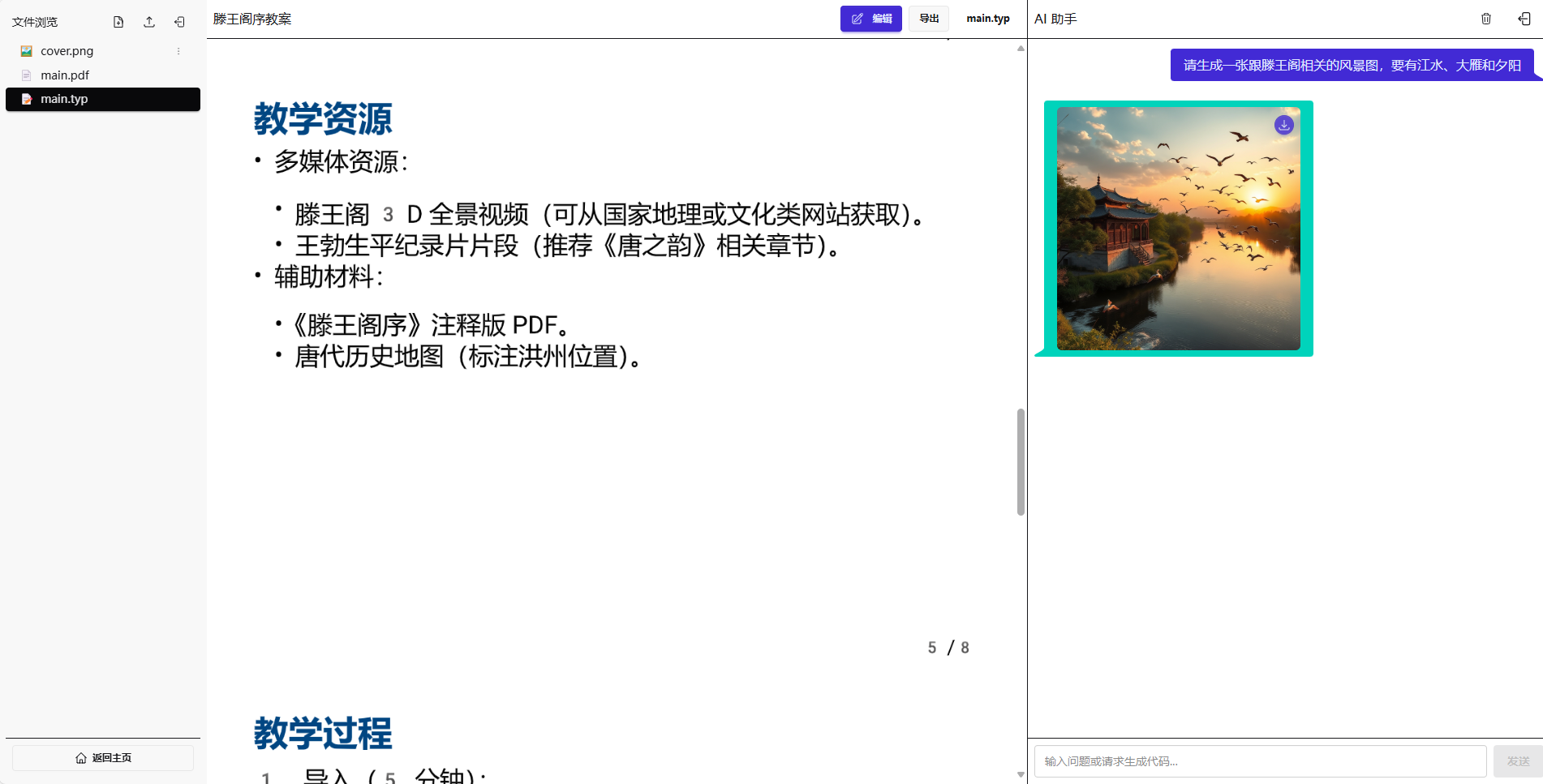
可以看到没有了历史记录影响,此时 AI 成功给返回了一张图片,但是好像跟我的提示词不太相关,目前我用的 AI 是 deepseek,这是一个文本模型,生图我是通过 tools 功能,调用 flux 模型生成的,也许是模型问题,导致生图效果一般,不过不要紧,未来接入更牛的生图模型就行。在这里我还是决定使用这张图片,插入到我的教案中。
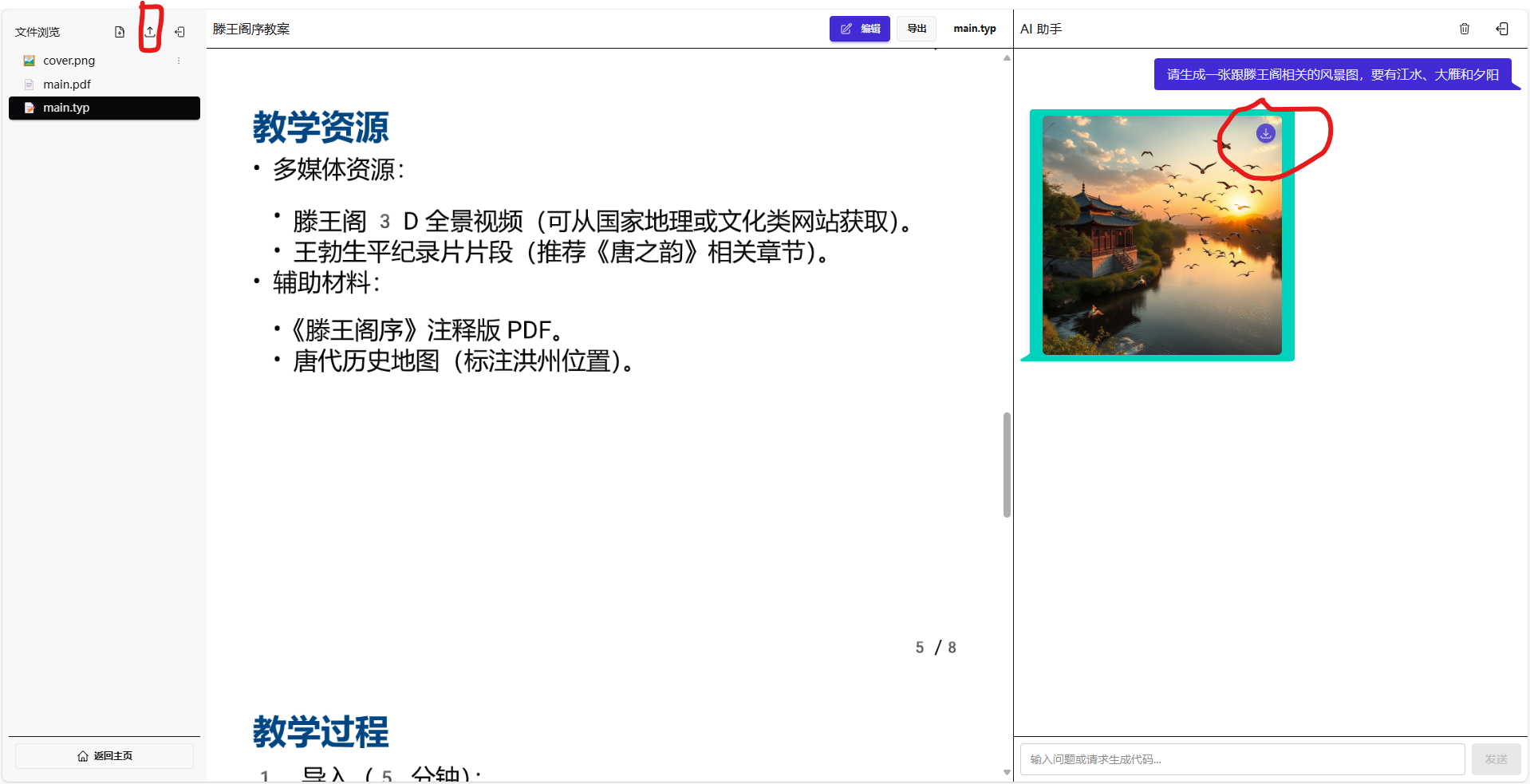
要使用这张图片有2种办法:
- 右键保存到本地,然后在文件浏览器中点击上传按钮上传到项目中
- 直接点击图片右上角那个保存按钮一键保存到项目中
为了省事我将采用第二种办法一键保存
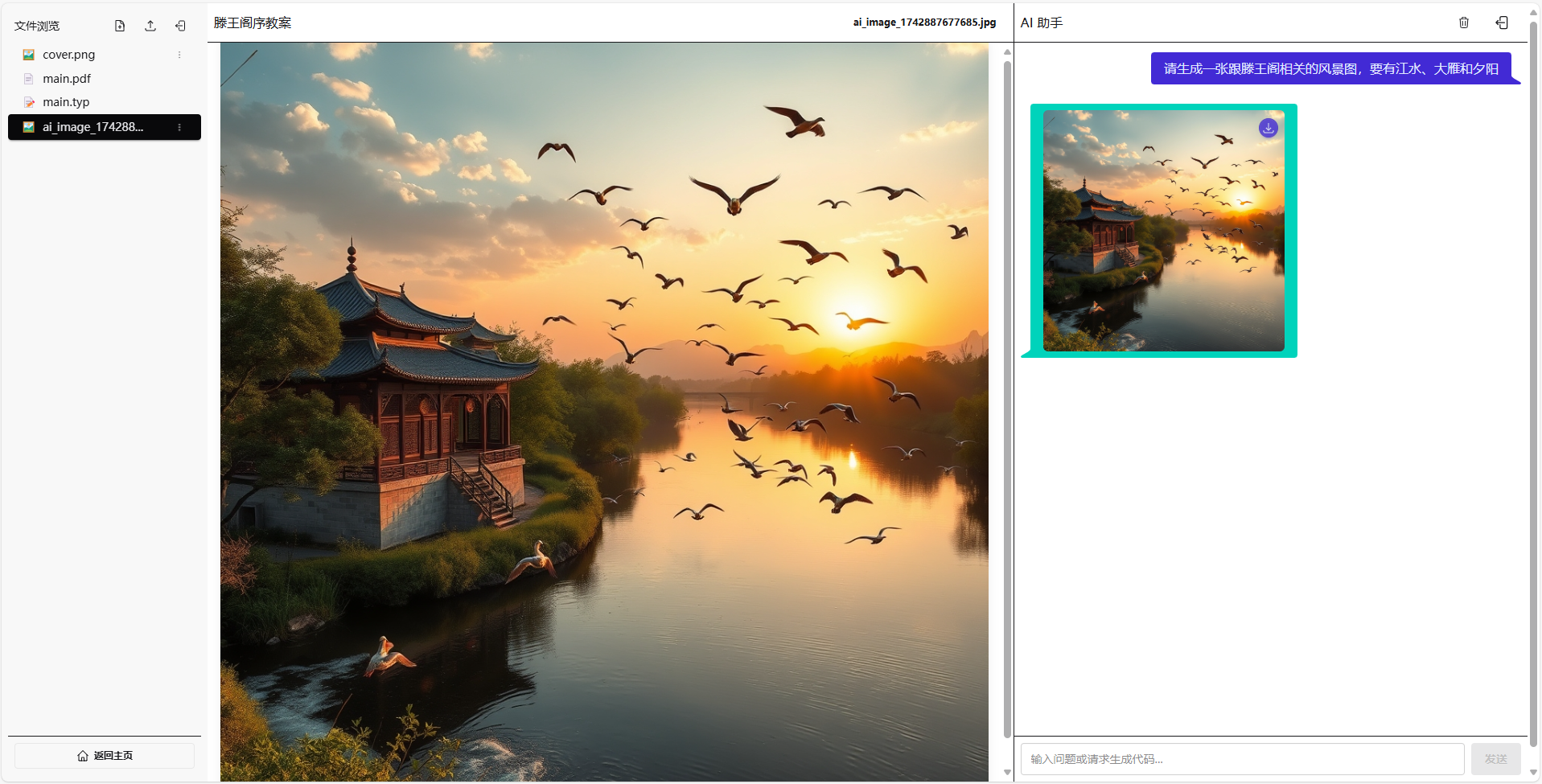
现在在文件浏览器里就可以看到这张图片了,文件名比较长,点击右侧那3个点,在菜单中选择重命名为一个更简短的名字,我在这里使用 ai-sceen-1.jpg
接下来我回到编辑器,再提个需求,让 AI 在当前光标处插入图片,我当前光标在第50行,AI能感知到我鼠标在的位置,提供更精准的上下文,结果如下:
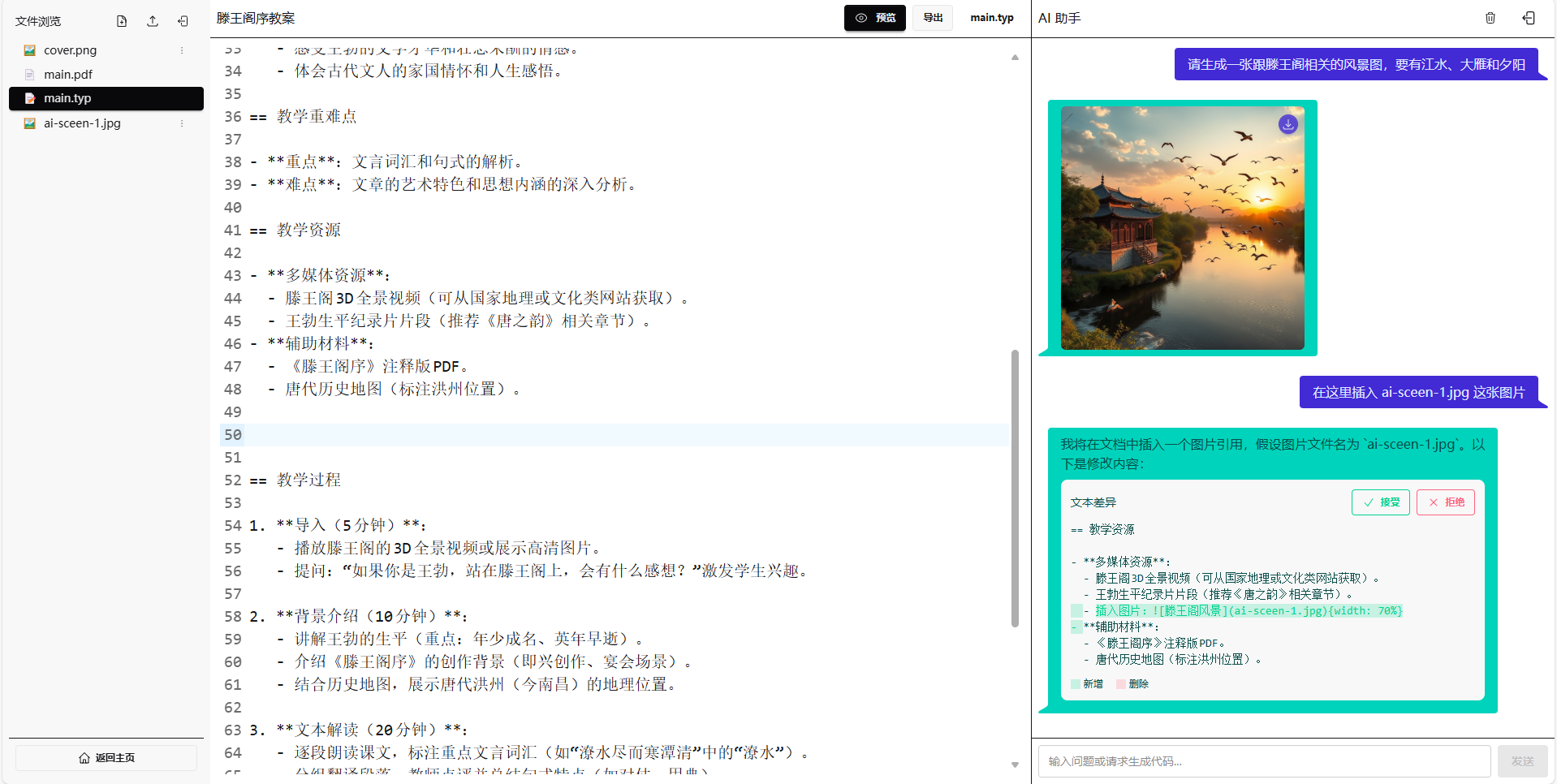
很不幸,这个回复不太对,AI 用的是 markdown 的插入图片的语法,在 typst 中要用 image 函数,也许是我们提示词的问题,让我们继续让AI修改
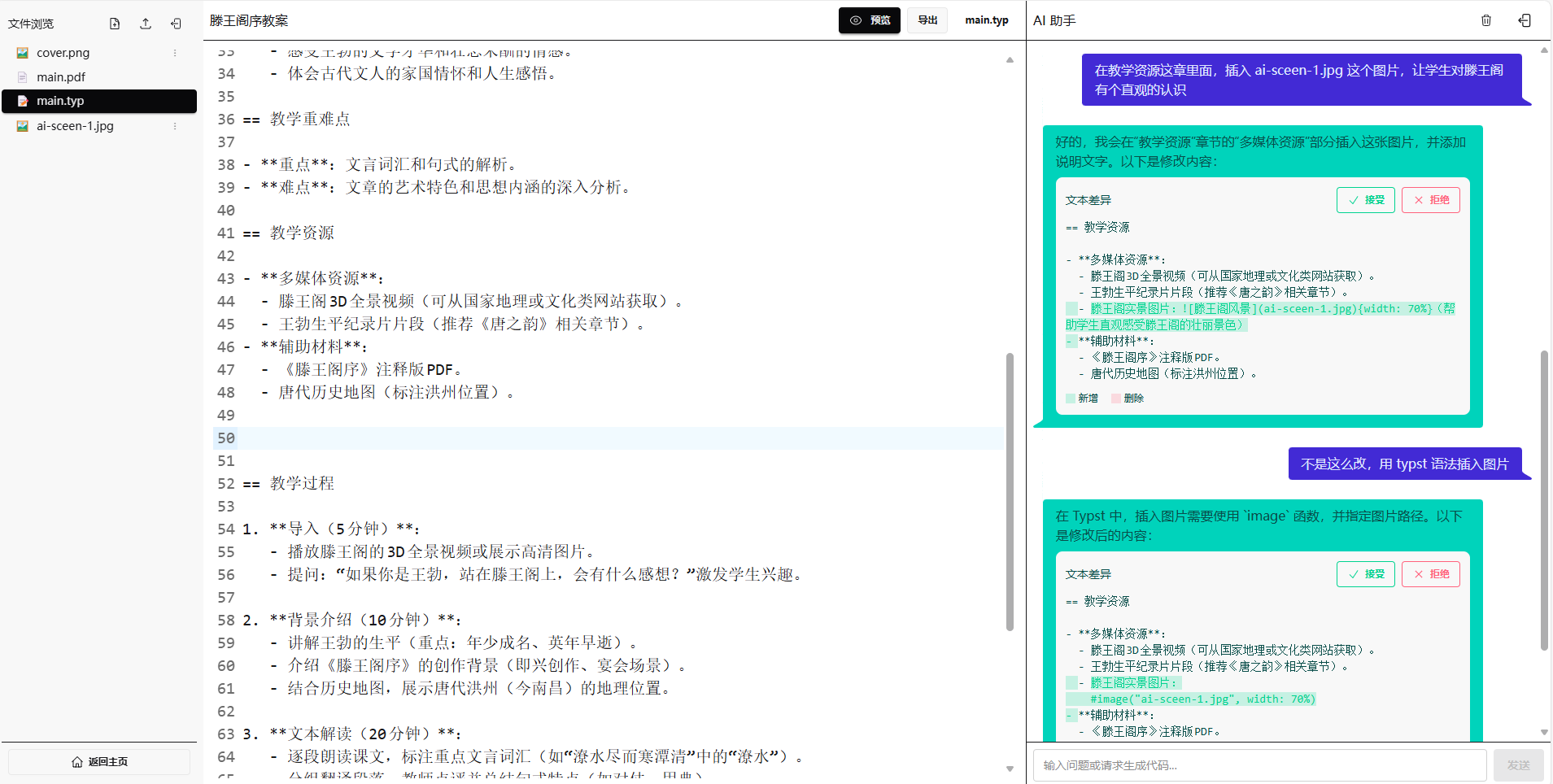
很不幸,也许是提示词没调教好,这个问题问了2遍AI才给我合适的回答,第一遍还是用的 markdown 语法,第二遍我提示它用 typst 语法它才反应过来。AI 给了一行改动,语法是对了,但是我感觉如果这样插入的话页面应该会很丑。让我们先来看下效果:
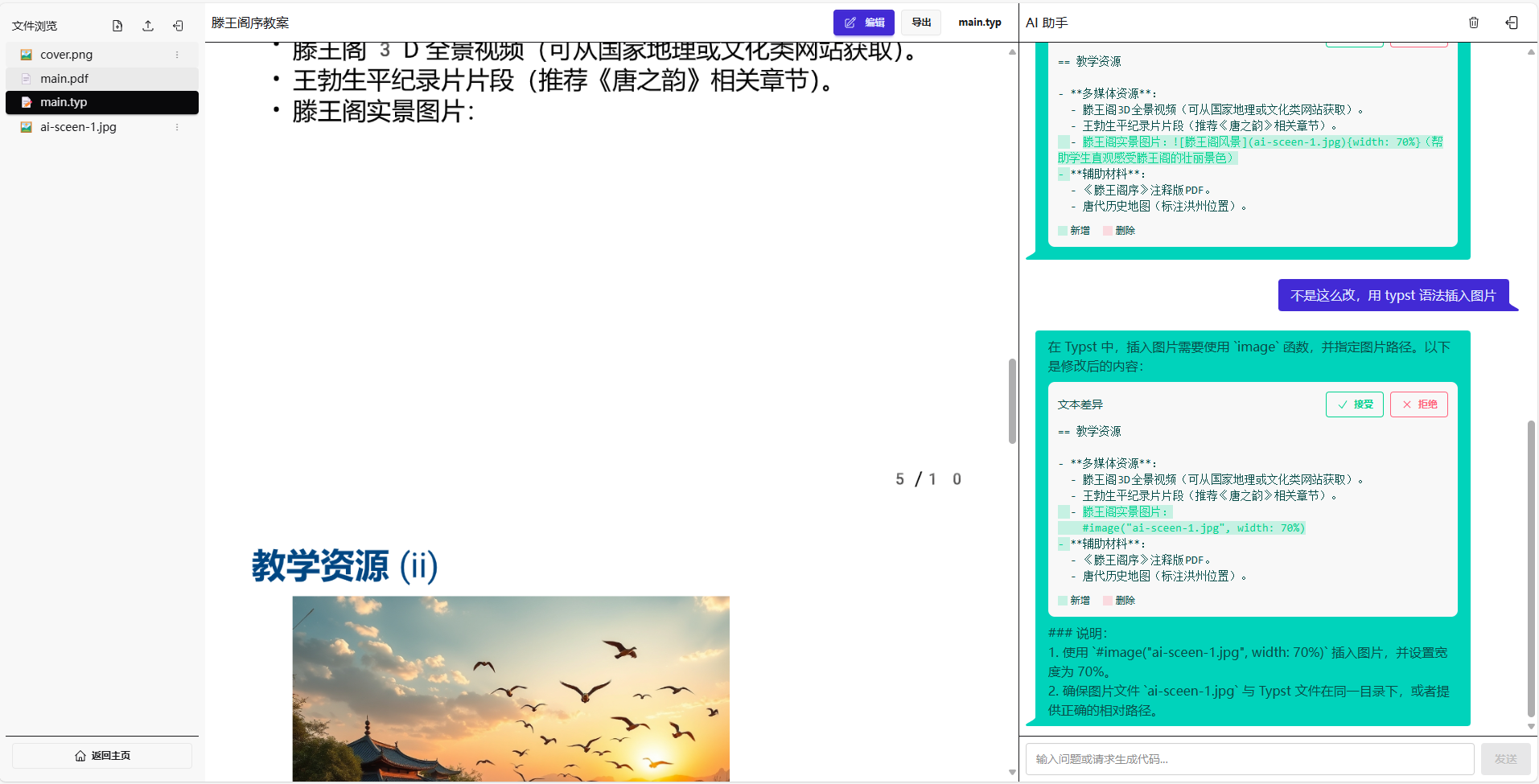
在滕王阁实景图片后面插了一张图,然后就导致分页了,让我们再来尝试修改一下,让 图片和文字在一页展示,避免分页。
我的问题和效果如下:
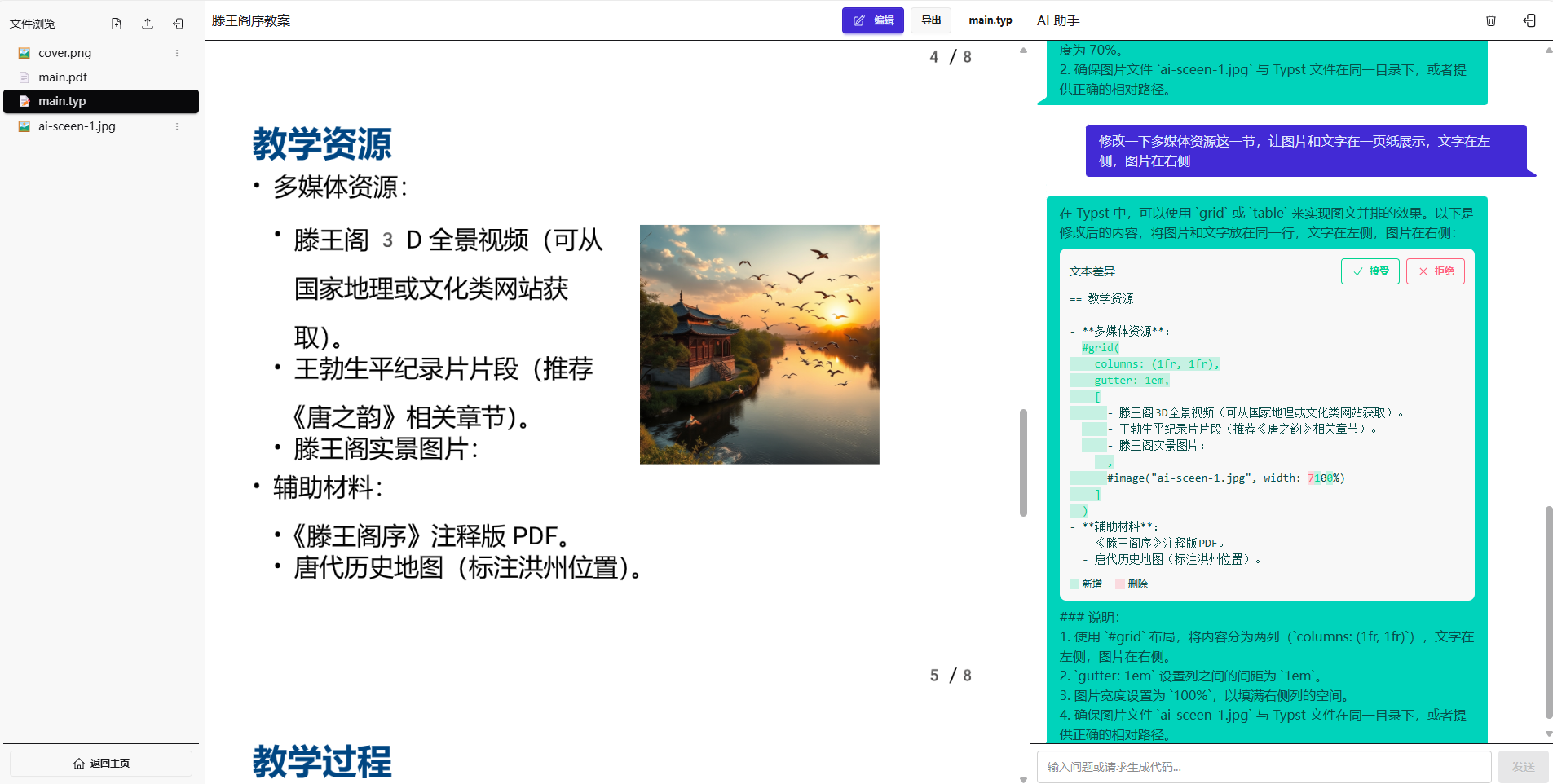
AI 想到了通过grid将当前页分为2列,左边展示列表,右边展示图片,返回大体是可用的,不过AI 将
- 滕王阁实景图片:#image("ai-sceen-1.jpg", width: 7100%)这句话识别到一起了,导致编译器以为这张图跟这个点是一起的,实际上我想将图片作为这页的背景图,不过稍加改动,将图片放到第二列就行,代码如下:
#grid( columns: (1fr, 1fr), gutter: 1em, [ - 滕王阁3D全景视频(可从国家地理或文化类网站获取)。 - 王勃生平纪录片片段(推荐《唐之韵》相关章节)。 - 滕王阁实景图片: ], image("ai-sceen-1.jpg", width: 70%) )这页这个网格,第一列是3个论点列表,第二列是一张图片
总结
到这里我想演示就差不多了,我们从0创建了一个项目,然后通过几轮对话让AI帮我们生成了内容大纲,并且指挥 AI 修改内容,生成图片,插入图片等。我想这种方式还是新颖的,因为我看抖音上各种 AI 博主分享的 AI生成ppt的过程都是先去 deepseek 生成大纲,然后拿到markdown格式的大纲,去kimi 或者 wps 或者什么ppt岛的小程序,选择一个模板,然后点击生成,它们的可以生成很花哨的ppt,因为模板库很丰富,但是要改起来也麻烦,修改的时候 AI 就帮不上忙了,得自己下载到本地打开 powerpoint 自己改。
我的这个模式是以对话的形式改,所以每次都可以让 AI 帮忙按你的意思修改,而不是 AI 只帮你生成,修改得靠自己。
最后再让我们看一眼导出的 这个 8页的pdf文件大致长啥样吧:
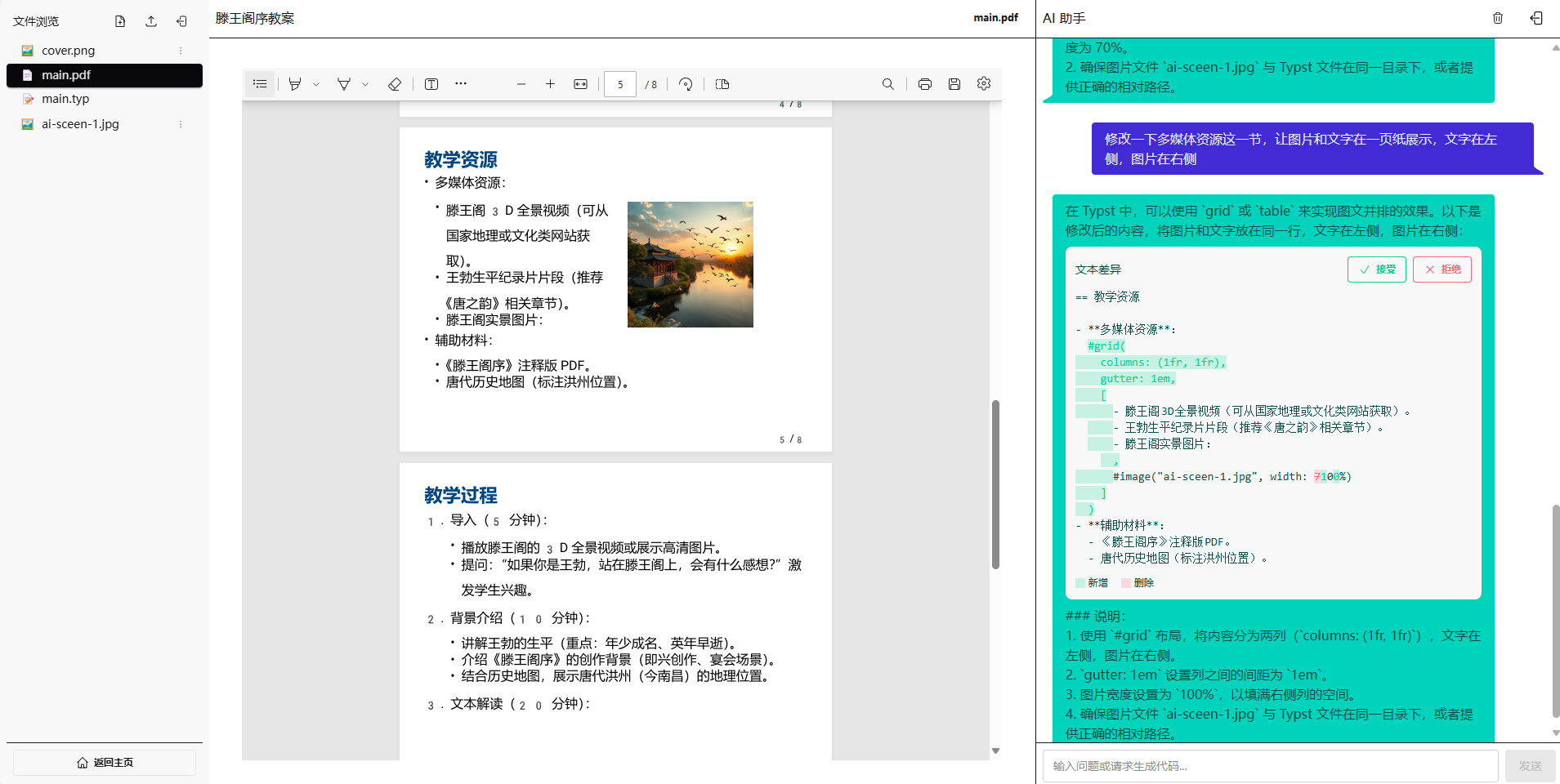
界面看起来很朴素,不如别人的花里胡哨,你会愿意使用这种方式来生成你的演讲稿吗?